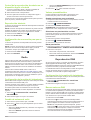Fusion MS-BB100 El manual del propietario
- Tipo
- El manual del propietario

®
FUSIONENTERTAINMENT.COM
FUSION
®
MS-BB100
S I S T E M A D E E N T R E T E N I M I E N T O C O N C A J A N E G R A
M A N U A L D E L U S U A R I O
ESPAÑOL

© 2015–2016 Garmin Ltd. o sus subsidiarias
Todos los derechos reservados. De acuerdo con las leyes de copyright, este manual no podrá copiarse, total o parcialmente, sin el consentimiento por escrito de Garmin. Garmin se reserva el
derecho a cambiar o mejorar sus productos y a realizar modificaciones en el contenido de este manual sin la obligación de comunicar a ninguna persona u organización tales modificaciones o
mejoras. Visita www.fusionentertainment.com para ver actualizaciones e información adicional sobre el uso de este producto.
Garmin®, el logotipo de Garmin, FUSION® y el logotipo de Fusion son marcas comerciales de Garmin Ltd. o sus subsidiarias, registradas en Estados Unidos y en otros países. FUSION-Link™
es una marca comercial de Garmin Ltd. o sus subsidiarias. Estas marcas comerciales no se podrán utilizar sin autorización expresa de Garmin.
Apple®, el logotipo de Apple, iPod touch®, iPhone® y iTunes® son marcas comerciales de Apple Inc., registradas en Estados Unidos y en otros países. Android™ y Google Play™ son marcas
comerciales de Google Inc. La marca y el logotipo de Bluetooth® son propiedad de Bluetooth SIG, Inc. y se utilizan bajo licencia por Garmin. NMEA®, NMEA 2000® y el logotipo de NMEA 2000
son marcas registradas de la National Marine Electronics Association (Asociación nacional de dispositivos electrónicos marinos de EE. UU.). Otras marcas y nombres comerciales pertenecen a
sus respectivos propietarios.
Creado para iPhone 7 Plus, iPhone 7, iPhone 6s Plus, iPhone 6s, iPhone 6 Plus, iPhone 6, iPhone 5s, iPhone 5c, iPhone 5 y iPod touch (5.ª y 6.ª generación).
"Creado para iPod" y "Creado para iPhone" significa que un accesorio electrónico se ha diseñado para conectarse específicamente al iPod o el iPhone y el desarrollador ha certificado que
cumple con los estándares de rendimiento de Apple. Apple no se hace responsable del funcionamiento de este dispositivo o de su cumplimiento normativo y con los estándares de seguridad.
Ten en cuenta que el uso de este accesorio con iPhone puede afectar al rendimiento inalámbrico.
Número(s) de modelo: C02834

Contenido
Inicio 1
Botones del mando a distancia con cable 1
Conexión de un reproductor multimedia 1
BluetoothReproducción de un dispositivo 1
Conectar un dispositivo Bluetooth 1
Selección de una fuente Bluetooth diferente 2
Configuración de la fuente Bluetooth 2
Aplicación para smartphones FUSION-Link 2
Reproducción de dispositivos USB 2
Compatibilidad del dispositivo USB 2
Conexión de un dispositivo USB 2
Control de la reproducción de música en una unidad flash
USB 2
Control de la reproducción de música en un dispositivo Apple o
Android
3
Reproducción aleatoria 3
Configuración de una canción para que se repita 3
Radio 3
Configuración de la región del sintonizador 3
Cambio de emisora de radio 3
Valores preestablecidos 3
Reproducción DAB 3
Configuración de la región del sintonizador 3
Buscar emisoras DAB 3
Presintonías DAB 4
Configuración general 4
Más información 4
Registro de la unidad FUSION MS-BB100 4
Solución de problemas 4
Actualizaciones del software 5
Especificaciones 5
Índice 6
Contenido i


Inicio
Puedes utilizar el sistema estéreo con caja negra FUSION
®
MS-
BB100 y el mando a distancia incluido para acceder a las
funciones básicas del sistema estéreo.
FUSION recomienda que descargues la aplicación gratuita
FUSION-Link
™
en un reproductor multimedia o smartphone
compatible con Bluetooth
®
para controlar la reproducción de
audio y configurar los ajustes del sistema estéreo FUSION MS-
BB100. También puedes utilizar un mando a distancia opcional,
como el mando a distancia FUSION MS-NRX300, o usar una
pantalla multifunción (MFD) compatible para controlar la
reproducción de audio y ajustar la configuración.
Para explicar las funciones del sistema estéreo con caja negra
FUSION MS-BB100, este manual incluye instrucciones para
utilizar el sistema estéreo con un mando a distancia opcional,
como el mando a distancia FUSION MS-NRX200i/300. Las
instrucciones que muestran las teclas , o están utilizando
el mando a distancia FUSION MS-NRX200i/300.
Para obtener información sobre la aplicación FUSION-Link para
dispositivos móviles Apple
®
y Android
™
compatibles, visita la
tienda en línea Apple App Store
SM
o Google Play
™
Store.
Para obtener más información sobre el uso de otro mando a
distancia, como el FUSION MS-NRX200i/300, visita la página
web de FUSION (www.fusionentertainment.com/marine) y
consulta el manual de usuario del mando a distancia.
Botones del mando a distancia con cable
Estos son los botones del mando a distancia con cable incluido.
Botón Función
• Púlsalo para encender el sistema estéreo.
• Púlsalo rápidamente para apagar el sistema estéreo.
• Mantenlo pulsado durante 5 segundos para vincular el
sistema con un dispositivo Bluetooth.
• Mantenlo pulsado durante 12 segundos para restablecer el
sistema estéreo.
• Púlsalo para volver a la pista, la estación o la presintonía
anteriores.
• Mantenlo pulsado para cambiar la fuente.
• Púlsalo para saltar a la pista, la estación o la presintonía
siguientes.
• Mantenlo pulsado para cambiar la fuente.
• Púlsalo para subir el volumen.
• Mantenlo pulsado para subir el volumen rápidamente.
• Púlsalo para bajar el volumen.
• Mantenlo pulsado para bajar el volumen rápidamente.
Conexión de un reproductor multimedia
ATENCIÓN
Esto ayudará a reducir el riesgo de robo y de daños producidos
a causa de temperaturas extremas.
El sistema estéreo admite diversos reproductores multimedia,
incluidos smartphones y otros dispositivos móviles. Puedes
conectar un reproductor multimedia compatible utilizando una
conexión inalámbrica Bluetooth o una conexión USB al puerto
USB.
NOTA: si conectas un reproductor multimedia compatible al
puerto USB, debes desactivar el Bluetooth en el reproductor
multimedia o bien desvincular la conexión Bluetooth del sistema
estéreo para evitar posibles problemas durante la reproducción
multimedia.
Conexión de un dispositivo auxiliar
Puedes conectar varios dispositivos auxiliares al sistema
estéreo. Estos dispositivos pueden tener conectores RCA, una
salida de línea o una salida para auriculares.
1
Coloca los conectores auxiliares en el arnés de cableado.
2
Si fuera necesario, conecta un cable adaptador de RCA a
3,5 mm al dispositivo auxiliar.
3
Conecta el dispositivo auxiliar a los conectores RCA del
arnés de cableado.
Conectar el sistema estéreo a un reloj Garmin
®
Para obtener una lista de los relojes Garmin compatibles, visita
www.fusionentertainment.com/marine.
Para obtener más información sobre el reloj, consulta el manual
correspondiente en www.garmin.com/manuals.
1
Siguiendo las instrucciones del manual del reloj, instala la
aplicación FUSION-Link
™
de la tienda Connect IQ
™
en el
reloj.
2
En el sistema estéreo, mantén pulsado durante cinco
segundos.
El sistema estéreo permanecerá visible durante dos minutos.
3
Coloca el reloj a menos de 3 m (10 ft) del sistema estéreo.
NOTA: aléjate 10 m (33 ft) de otros dispositivos ANT
®
mientras se realiza la vinculación.
4
Abre la aplicación FUSION-Link en el reloj.
La primera vez que se abre la aplicación en el reloj, este se
vincula automáticamente con el sistema estéreo y establece
una conexión. Para vincularlo con otro sistema estéreo,
accede a la aplicación FUSION-Link y selecciona Configu
ración > Vincular nuevo.
5
Puedes controlar la reproducción de audio con la aplicación
FUSION-Link del reloj.
Una vez que los dispositivos estén vinculados, se conectarán
automáticamente cuando se enciendan si están dentro del
alcance y la aplicación está abierta en el reloj.
BluetoothReproducción de un
dispositivo
El sistema estéreo se puede emparejar hasta con ocho
dispositivos multimedia Bluetooth.
Aunque es posible controlar la reproducción con los botones, no
se pueden examinar la colección de música. La canción o la
lista de reproducción deben seleccionarse en el dispositivo
multimedia.
La información disponible sobre las canciones, como por
ejemplo el título, el nombre del artista y la duración de la pista
depende de las capacidades del reproductor multimedia y de la
aplicación de música. La tecnología inalámbrica Bluetooth no
admite los iconos de reproducción aleatoria y de repetición.
Conectar un dispositivo Bluetooth
Puedes utilizar el mando a distancia con cable para vincular y
conectar un reproductor multimedia o un smartphone
compatibles con Bluetooth al sistema estéreo FUSION MS-
BB100.
Puedes descargar la aplicación gratuita FUSION-Link y utilizarla
para controlar el sistema estéreo FUSION MS-BB100. Para
obtener información sobre la aplicación FUSION-Link para
dispositivos móviles Apple y Android compatibles, visita la
tienda en línea Apple App Store o Google Play Store.
1
Si es necesario, activa Bluetooth en tu smartphone o
reproductor multimedia compatibles.
2
Coloca el smartphone o reproductor multimedia con
Bluetooth a menos de 10 m (33 ft) del sistema estéreo.
3
Mantén pulsado durante cinco segundos para activar el
modo de vinculación del sistema estéreo.
La retroiluminación del mando a distancia con cable
parpadea cuando se activa el modo de vinculación.
Inicio 1

4
Desde tu smartphone o reproductor multimedia con
Bluetooth, busca dispositivos Bluetooth.
5
Selecciona el sistema estéreo FUSION MS-BB100.
Ahora puedes reproducir audio y música desde tu smartphone o
reproductor multimedia conectado por Bluetooth.
Selección de una fuente Bluetooth diferente
Cuando hay más de un dispositivo Bluetooth emparejado al
sistema estéreo, se puede seleccionar otra fuente según
convenga. El sistema estéreo se puede conectar hasta con
ocho dispositivos Bluetooth.
1
Selecciona la fuente BT y luego selecciona .
2
Selecciona un dispositivo Bluetooth.
Configuración de la fuente Bluetooth
Selecciona la fuente BT y luego selecciona .
DETECTABLE: permite que los dispositivos Bluetooth puedan
detectar el sistema estéreo. Esta opción se desactiva
automáticamente tras dos minutos para evitar que puedan
producirse interrupciones en el sonido después de vincular
un dispositivo Bluetooth al sistema estéreo.
RETIRE DISPOSITIVO: permite borrar el dispositivo Bluetooth
del sistema estéreo. Para volver a escuchar el sonido de
este dispositivo Bluetooth, es necesario volverlo a vincular.
Aplicación para smartphones FUSION-Link
Puedes usar la aplicación para smartphones FUSION-Link en tu
dispositivo Apple o Android compatible para ajustar el volumen
del sistema estéreo, cambiar la fuente, controlar la reproducción
y ajustar algunas configuraciones del sistema estéreo.
La aplicación se comunica con el sistema estéreo mediante la
conexión Bluetooth del dispositivo móvil. Debes conectar tu
dispositivo compatible con el sistema estéreo mediante
Bluetooth para usar la aplicación.
Para obtener información acerca de la aplicación para
smartphones FUSION-Link para los dispositivos Apple o
Android compatibles, visita Apple App Store o la tienda Google
Play.
Reproducción de dispositivos USB
El sistema estéreo admite la conexión de varios reproductores
multimedia USB y smartphones. Por ejemplo, se puede
conectar un smartphone Android, una unidad flash USB o un
dispositivo Apple compatible. La manera de acceder a la fuente
USB depende del tipo de reproductor multimedia que se haya
conectado. El sistema estéreo se ha diseñado para utilizarse
con una conexión USB a la vez. Debes desconectar un
dispositivo USB antes de conectar otro.
NOTA: si conectas un reproductor multimedia Apple al puerto
USB del sistema estéreo, debes desactivar la conexión
Bluetooth en el reproductor multimedia o bien desvincular la
conexión Bluetooth del sistema estéreo para evitar posibles
problemas durante la reproducción multimedia.
Reproductor multimedia Opciones de fuente
Dispositivo Android ANDROID
Dispositivo Apple IPOD
Reproductor multimedia Opciones de fuente
Unidad flash USB USB
Reproductor multimedia MP3
(como dispositivo de almacena-
miento masivo)
USB
NOTA: si tu reproductor
multimedia MP3 no admite el
almacenamiento masivo al
conectarlo mediante USB, debes
conectarlo al sistema estéreo
como un dispositivo auxiliar
(Conexión de un dispositivo
auxiliar, página 1).
La información disponible sobre las canciones, como por
ejemplo el título, el nombre del artista y la duración de la pista
depende de las capacidades del reproductor multimedia y de la
aplicación de música.
Compatibilidad del dispositivo USB
Para conectar un reproductor multimedia o un dispositivo móvil
al puerto USB, puedes utilizar una unidad flash USB o el cable
USB incluido con el reproductor multimedia.
El sistema estéreo es compatible con dispositivos iAP2 de
Apple tales como iPhone
®
7 Plus, iPhone 7, iPhone 6s Plus,
iPhone 6s, iPhone 6 Plus, iPhone 6, iPhone 5s, iPhone 5c,
iPhone 5 y iPod touch
®
(5.ª y 6.ª generación).
El sistema estéreo es compatible con dispositivos Android
compatibles con el protocolo Android Open Accessory (AOA).
NOTA: el sistema estéreo no es compatible con dispositivos
Androiden modo MTP o PTP. Consulta las instrucciones de tu
dispositivo Android para conectarte utilizando el protocolo AOA
si es necesario.
El sistema estéreo es compatible con reproductores multimedia
y otros dispositivos de almacenamiento masivo USB, incluidas
las unidades flash USB. La música de las unidades USB debe
cumplir las siguientes condiciones:
• El dispositivo de almacenamiento masivo USB debe tener el
formato del sistema de archivos FAT32.
• Los archivos de música deben tener formato MP3.
• Cada carpeta del dispositivo de almacenamiento puede
contener un máximo de 250 archivos MP3.
Conexión de un dispositivo USB
Puedes conectar un dispositivo USB en el puerto USB del
sistema estéreo con caja negra FUSION MS-BB100.
1
Localiza el puerto USB del sistema estéreo con caja negra
FUSION MS-BB100.
2
Conecta el dispositivo USB al puerto USB.
3
Selecciona la fuente USB.
Control de la reproducción de música en una
unidad flash USB
1
Conecta una unidad flash USB o un reproductor multimedia
al sistema estéreo.
2
Selecciona la fuente USB.
3
Selecciona .
4
Selecciona el nombre de la unidad USB para ver la
estructura de archivos de la unidad flash USB o el
reproductor multimedia.
5
Selecciona una canción para que comience la reproducción
de música.
2 Reproducción de dispositivos USB

Control de la reproducción de música en un
dispositivo Apple o Android
1
Conecta un dispositivo Apple o Android compatible al
sistema estéreo mediante USB o Bluetooth.
2
Selecciona la fuente correspondiente.
3
Abre una aplicación de música en el dispositivo Apple o
Android conectado e inicia la reproducción.
Puedes usar los controles del sistema estéreo para reproducir,
poner en pausa y cambiar de pista.
Reproducción aleatoria
La función de reproducción aleatoria está disponible únicamente
para las fuentes USB.
NOTA: la función de reproducción aleatoria se puede controlar
mediante la aplicación de música de los dispositivos Apple y
Android conectados, siempre que la aplicación lo admita.
1
Desde la fuente USB, selecciona .
2
Selecciona ALEATORIO.
Configuración de una canción para que se
repita
La función de repetición está disponible únicamente para las
fuentes USB.
NOTA: la función de repetición se puede controlar mediante la
aplicación de música de los dispositivos Apple y Android
conectados, siempre que la aplicación lo admita.
1
Desde la fuente USB, selecciona .
2
Selecciona REPETIR.
Radio
Para escuchar la radio AM o FM, debes conectar una antena
AM/FM marina adecuada al sistema estéreo y debes estar
dentro de la zona de alcance de una emisora de radiodifusión.
Para obtener información sobre cómo conectar una antena
AM/FM, consulta las instrucciones de instalación del sistema
estéreo.
Para escuchar emisoras DAB, debes contar con el
equipamiento adecuado (Reproducción DAB, página 3). Para
obtener instrucciones sobre cómo conectar un adaptador y una
antena DAB, consulta las instrucciones de instalación que se
proporcionan con tu adaptador y antena.
Configuración de la región del sintonizador
Debes seleccionar la región en la que te encuentras para recibir
correctamente las emisoras AM y FM.
Si estás conectado a una antena y un módulo DAB compatibles
(no incluidos), debes seleccionar la región en la que te
encuentras para recibir correctamente las emisoras DAB.
NOTA: las emisoras DAB no están disponibles en todas las
regiones.
1
Selecciona > CONFIGURACIÓN > REGIÓN DE
SINTONIZACIÓN.
2
Selecciona la región en la que te encuentras.
Cambio de emisora de radio
1
Selecciona un tipo de fuente apto, como FM.
2
Selecciona varias veces para desplazarte por los modos
de sintonización:
• Selecciona AUTO para buscar y detenerte en la siguiente
emisora disponible.
• Selecciona MANUAL para seleccionar una emisora
manualmente.
• Selecciona PREDETERMINADOS para seleccionar una
presintonía guardada.
3
Selecciona o para sintonizar la emisora.
Valores preestablecidos
Puedes guardar tus emisoras AM y FM favoritas como
presintonías para poder acceder a ellas fácilmente.
Guardar una emisora como presintonía
1
Después de seleccionar la fuente correspondiente, sintoniza
el sistema estéreo a una emisora.
2
Selecciona > PREDETERMINADOS.
3
Selecciona GUARDAR ACTUALES.
SUGERENCIA: para guardar la emisora seleccionada
rápidamente como una presintonía, mantén pulsado .
Seleccionar una presintonía de una lista
Para poder seleccionar un valor predeterminado de una lista,
primero debes guardar al menos una emisora como valor
predeterminado.
1
Selecciona la fuente correspondiente.
2
Selecciona > PREDETERMINADOS.
3
Selecciona una presintonía de la lista.
Borrar presintonías
1
Selecciona la fuente correspondiente y luego selecciona >
PREDETERMINADOS > ELIMINAR PREDETERMINADOS.
2
Selecciona una opción:
• Para borrar una presintonía, selecciónala.
• Para borrar todas las presintonías, selecciona ELIMINAR
TODAS LOS PREDETERMINADOS.
Reproducción DAB
Al conectar una antena y un módulo de radiodifusión de audio
digital (Digital Audio Broadcasting, DAB), como el modelo
FUSION MS-DAB100A al sistema estéreo FUSION MS-BB100,
se pueden sintonizar y reproducir emisoras DAB.
La radiodifusión DAB no está disponible en todas las regiones.
Cuando el sistema estéreo se ajusta en una región no
compatible, la fuente DAB no aparece disponible.
Configuración de la región del sintonizador
Debes seleccionar la región en la que te encuentras para recibir
correctamente las emisoras DAB.
1
Selecciona > CONFIGURACIÓN > REGIÓN DE
SINTONIZACIÓN.
2
Selecciona la región en la que te encuentras.
Buscar emisoras DAB
Para poder buscar emisoras DAB, debes conectar una antena y
un módulo DAB compatibles (no incluidos) al sistema estéreo.
Debido a que las señalas DAB solo se emiten en determinados
países, también debes establecer la región del sintonizador en
una ubicación en la que se emitan señales DAB.
1
Selecciona la fuente DAB.
2
Selecciona para buscar emisoras DAB disponibles.
Al finalizar la búsqueda, la primera emisora disponible en el
primer múltiplex encontrado comienza a reproducirse.
NOTA: tras completarse la primera búsqueda, puedes
seleccionar de nuevo para volver a buscar emisoras DAB.
Al finalizar la nueva búsqueda, el sistema comienza a
reproducir la primera emisora del múltiplex que estabas
escuchando al iniciar la nueva búsqueda.
Radio 3

Cambiar emisoras DAB
1
Selecciona la fuente DAB.
2
Si es necesario, selecciona para buscar emisoras DAB
locales.
3
Pulsa o para cambiar la emisora.
Al alcanzar el final del múltiplex actual, el sistema estéreo
cambia automáticamente a la primera emisora disponible en
el siguiente múltiplex.
Seleccionar una estación DAB de una lista
1
Selecciona la fuente DAB.
2
Si es necesario, selecciona para buscar estaciones DAB
locales.
3
Selecciona > BUSCAR > LAS ESTACIONES.
4
Selecciona una estación de la lista.
Seleccionar una estación DAB de una categoría
1
Selecciona la fuente DAB.
2
Si es necesario, selecciona para buscar estaciones DAB
locales.
3
Selecciona > BUSCAR > CATEGORÍAS.
4
Selecciona una categoría de la lista.
5
Selecciona una estación de la lista.
Presintonías DAB
Puedes guardar tus emisoras DAB favoritas como presintonías
para poder acceder a ellas fácilmente.
Puedes guardar hasta 15 emisoras DAB como presintonías.
Guardar una emisora DAB como presintonía
1
Después de seleccionar la fuente DAB, cambia el sistema
estéreo a una emisora DAB.
2
Selecciona > BUSCAR > PREDETERMINADOS >
GUARDAR ACTUALES.
SUGERENCIA: para guardar la emisora DAB seleccionada
rápidamente como una presintonía, mantén pulsado .
Seleccionar una presintonía DAB de una lista
Para poder seleccionar una presintonía DAB de una lista,
primero debes guardar al menos una emisora DAB o un canal
como presintonía.
1
Selecciona la fuente DAB.
2
Selecciona > BUSCAR > PREDETERMINADOS > VER
PREDETERMINADOS.
3
Selecciona una presintonía de la lista.
Eliminar presintonías DAB
1
Selecciona la fuente DAB y, a continuación, selecciona >
BUSCAR > PREDETERMINADOS.
2
Selecciona una opción:
• Para eliminar un predeterminado, selecciona ELIMINAR
PREDETERMINADOS y, a continuación, selecciona el
que desees eliminar.
• Para borrar todos los predeterminados, selecciona
ELIMINAR TODAS LOS PREDETERMINADOS.
Configuración general
Selecciona > CONFIGURACIÓN.
NOTA: cuando una casilla de verificación está seleccionada,
significa que la opción está activada. Si la casilla está
desactivada, significa que la opción está desactivada.
NOTA: algunas opciones son específicas para el mando a
distancia opcional, como las de FUSION MS-NRX200i/300.
Consulta el manual del usuario del mando a distancia para
obtener más información.
ZONA: permite configurar las zonas de los altavoces.
ZONA > TONO: permite ajustar los tonos graves, medios y
agudos.
LCD: configura el brillo y el contraste del mando a distancia
opcional.
AHORRO DE ENERGÍA: activa y desactiva la función de ahorro
de energía para la retroiluminación del mando a distancia
opcional.
SONIDO DE TECLAS: activa y desactiva el sonido del mando a
distancia opcional.
MONITOR NMEA: establece los datos que se desean ver, el
ciclo de visualización de datos y las unidades de medida de
los datos de NMEA 2000
®
que se muestran en el mando a
distancia opcional.
IDIOMA: establece el idioma utilizado en el mando a distancia
opcional.
REGIÓN DE SINTONIZACIÓN: permite definir la región que
utilizan las fuentes FM, AM o DAB.
SILENCIAR TELÉFONO: ajusta el comportamiento del cable de
silencio. El dispositivo puede silenciar el audio o cambiar a la
entrada AUX cuando el cable opcional de silencio esté
activado.
CONFIGURAR NOMBRE DE DISPOSITIVO: asigna un nombre
a un sistema estéreo conectado.
ESTÉREO: asigna el mando a distancia a un sistema estéreo
conectado.
ACTUALIZAR: actualiza el sistema estéreo, el mando a
distancia o el accesorio conectado.
ACTUALIZAR > RESTAURAR CONFIGURACIÓN DE
FÁBRICA: restablece la configuración del sistema estéreo
conectado a los valores predeterminados de fábrica.
ACERCA DE: muestra la versión de software instalada.
Más información
Registro de la unidad FUSION MS-BB100
Completa hoy mismo el registro en línea y ayúdanos a ofrecerte
un mejor servicio.
• Visita www.fusionentertainment.com.
• Guarda la factura original o una fotocopia en un lugar seguro.
Solución de problemas
El sistema estéreo no aparece en la red NMEA 2000 o
no responde
• Debes conectar el sistema estéreo con el mando a distancia
con cable incluido para que funcione correctamente. Conecta
el mando a distancia incluido, si no está ya instalado.
• Comprueba los cables NMEA 2000 y los conectores para
asegurarte de que están instalados correctamente. Un red
NMEA 2000adecuada debe estar conectada a la
alimentación y debe contener los terminadores principales.
• Desactiva la alimentación del sistema estéreo durante dos
minutos y restablece el sistema estéreo.
El sistema estéreo se bloquea repetidamente cuando
está conectado a un dispositivo Apple
• Mantén pulsado el botón de encendido para restablecer el
sistema estéreo.
• Restablece el dispositivo Apple. Visita www.apple.com para
obtener más información.
4 Configuración general

• Comprueba que tengas las versiones más recientes de
iTunes
®
y del software operativo instaladas en tu dispositivo
Apple.
El sistema estéreo no encuentra mi dispositivo Apple
conectado
• Comprueba que tengas las versiones más recientes de
iTunes y del software operativo instaladas en tu dispositivo
Apple.
• Comprueba que tengas la versión más reciente de la
aplicación FUSION-Link en tu dispositivo Apple.
• Restablece el dispositivo Apple.
Visita www.apple.com para obtener más información.
• Ponte en contacto con tu distribuidor de FUSION o envía un
mensaje de correo electrónico a FUSION desde
www.fusionentertainment.com.
El sistema de audio Bluetooth sufre pequeñas
interrupciones
• Comprueba que el reproductor multimedia no esté tapado u
obstruido.
La tecnología Bluetooth funciona óptimamente cuando
dispone de una línea de visión clara.
• Coloca el reproductor multimedia a menos de 10 m (33 ft) del
sistema estéreo.
• Desactiva el parámetro DETECTABLE después de
emparejar un dispositivo Bluetooth al sistema estéreo.
El sistema estéreo no visualiza toda la información de
las canciones de la fuente Bluetooth
La información disponible sobre las canciones, como por
ejemplo el título, el nombre del artista, la duración de la pista y
la carátula del álbum depende de las capacidades del
reproductor multimedia y de la aplicación de música.
La tecnología Bluetooth no admite la visualización de carátulas
de álbum ni los iconos de reproducción aleatoria y de repetición.
Actualizaciones del software
Para obtener los mejores resultados, debes actualizar el
software de todos los dispositivos FUSION en el momento de la
instalación para garantizar la compatibilidad.
Visita www.fusionentertainment.com/marine para descargar el
software más reciente. Las actualizaciones de software, así
como las instrucciones, se encuentran disponibles en la página
del dispositivo.
Especificaciones
Especificación Medida
Dimensiones (sistema estéreo con
caja negra) (An. × Al. × Pr.)
Aproximadamente 155 mm
(6,10 in) × 60 mm (2,63 in) ×
94 mm (3,70 in)
Clasificación de resistencia al
agua (sistema estéreo con caja
negra)
IEC 60529 IPX3
Clasificación de resistencia al
agua (mando a distancia)
IEC 60529 IPX7 (parte frontal),
IEC 60529 IPX3 (parte
posterior)
Temperatura de funcionamiento De 0 °C a 50 °C (de 32 °F a
122 °F)
Temperatura de almacenamiento De -20 °C a 70 °C (de -4 °F a
158 °F)
Voltaje de entrada De 10,8 a 16 V de CC con tierra
negativa
Valor del fusible 15 A
LEN de NMEA 2000 1 (50 mA)
Alcance inalámbrico ANT Hasta 3 m (10 ft)
Especificación Medida
Distancia de seguridad del
compás
15 cm (5,91 in)
Voltaje de presalida 3 V pico
Corriente (en standby) Menos de 15 mA
Corriente (máxima) 15 A
Potencia de salida de la música
por canal
50 W
Potencia de salida total de la
música
200 W
Impedancia del altavoz 4 Ohm por canal
Distorsión armónica total (1 W de
salida, 4 ohm de carga, de 20 Hz a
20 kHz)
Típica de 0,04
Menos del 0,1 % máximo
Sintonizador Europa y
Australasia
EE. UU. Japón
Rango de
frecuencias
de radio FM
De 87,5 a
108 MHz
De 87,5 a
107,9 MHz
De 76 a 95 MHz
Intervalo de
frecuencia
FM
50 kHz 200 kHz 50 kHz
Rango de
frecuencias
de radio AM
De 522 a
1.620 kHz
De 530 a
1.710 kHz
De 522 a 1.620 kHz
Intervalo de
frecuencia
AM
9 kHz 10 kHz 9 kHz
Más información 5

Índice
A
AM 3
B
Bluetooth 2
botones 4
D
DAB 3, 4
dispositivo 1
registro 4
dispositivo Android 2, 3
Dispositivo Android 2
dispositivo Apple 2–5
Dispositivo Apple 1, 2
dispositivos ANT 1
dispositivos Bluetooth 1, 2
E
entrada auxiliar 1
F
FM 3
I
idioma 4
P
presintonías 3
R
radio
AM 3
FM 3
registrar el dispositivo 4
registro del producto 4
reloj 1
repetir 3
reproductor multimedia 2
S
smartphone 2
T
tonos 4
U
USB 1–3
unidad flash 2, 3
V
valores preestablecidos 3, 4
DAB 4
6 Índice


®
FUSIONENTERTAINMENT.COM
SOPORTE TÉCNICO DE FUSION
Nueva Zelanda 09 369 2900
Australia 1300 736 012
Europa +44 (0) 370 850 1244
EE. UU. 623 580 9000
Pacífico +64 9 369 2900
Diciembre de 2016 Impreso en Taiwán 190-01953-33_0C
-
 1
1
-
 2
2
-
 3
3
-
 4
4
-
 5
5
-
 6
6
-
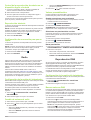 7
7
-
 8
8
-
 9
9
-
 10
10
-
 11
11
-
 12
12
Fusion MS-BB100 El manual del propietario
- Tipo
- El manual del propietario
Artículos relacionados
-
Fusion Panel-Stereo Serie El manual del propietario
-
Fusion MS-AV650 El manual del propietario
-
Fusion MS-RA55 El manual del propietario
-
Fusion MS-RA70N El manual del propietario
-
Fusion MS-UD755 El manual del propietario
-
Fusion MS-RA210 Manual de usuario
-
Fusion Fusion Apollo RA670 Manual de usuario
-
Fusion MS-WB670 Manual de usuario
-
Fusion Fusion MS-RA770, Marine Stereo, OEM Manual de usuario
-
Fusion MS-RA210 Manual de usuario